本文以使用LAMMPS软件进行高性能计算介绍如何配置自动伸缩策略。
背景信息
当您需要每天不定时提交作业,使用E-HPC集群几个小时进行大规模计算, 然后释放节点,您可以针对不同的作业类型,配置不同的伸缩策略。配置伸缩策略后,系统可以根据实时负载自动增加或减少计算节点。可以帮您合理利用资源,减少使用成本。
操作步骤
登录弹性高性能计算控制台。
创建一个名为AutoScaling的集群。
具体操作,请参见创建集群。请注意以下配置参数:
可用区:选择华东1可用区I
计算节点:选择ecs.c6.large
交换机:选择vsw-bp122ezf0hvk1xnhj****
调度器:选择pbs
其他软件:选中lammps-mpich 31Mar17、mpich 3.2、openmpi 1.10.7
是否新建队列:新建名为low的队列
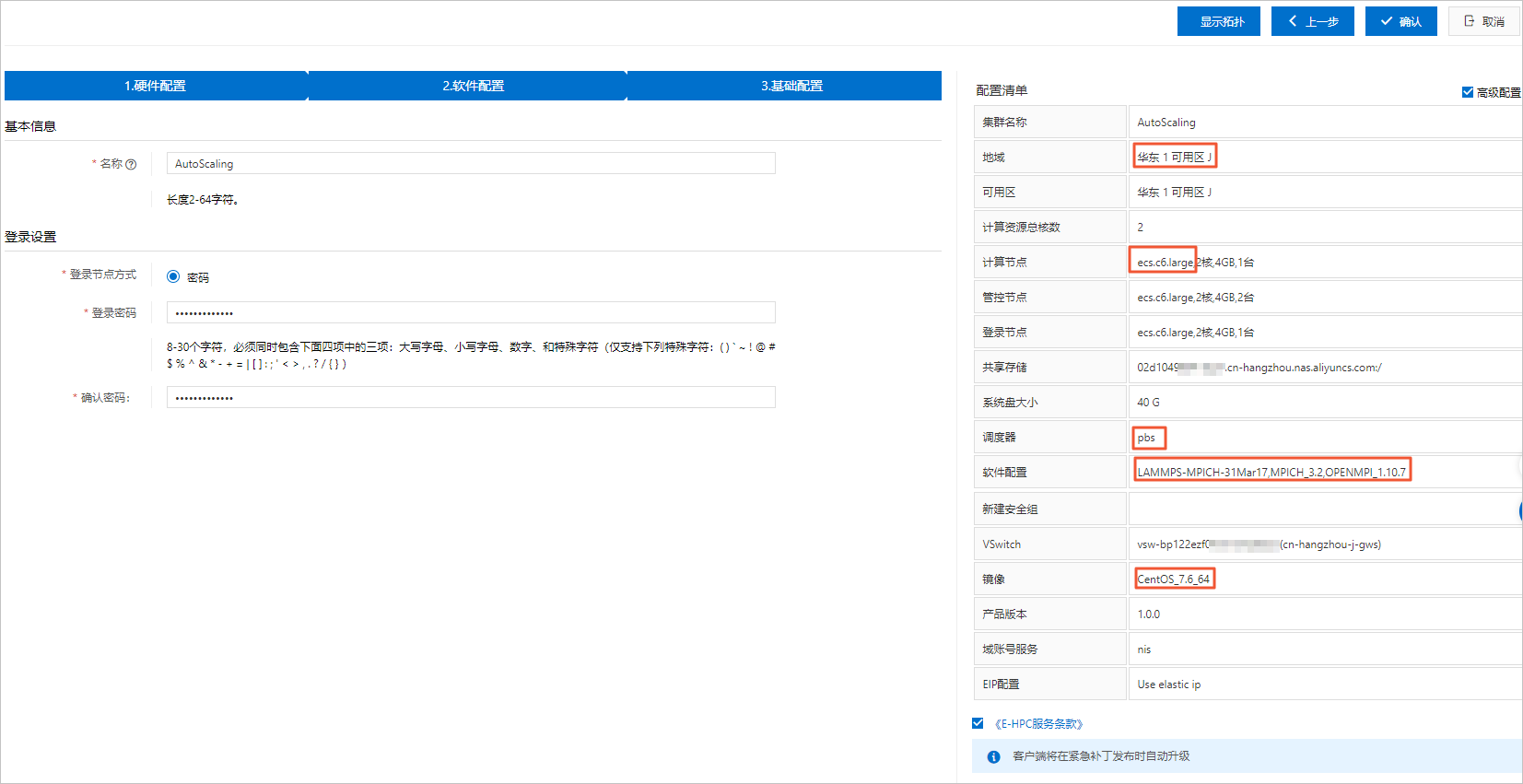
创建一个名为AutoScaling的普通用户。具体操作,请参见创建用户。
配置自动伸缩策略。
在左侧导航栏,选择弹性 > 自动伸缩。
在队列配置区域,选择low队列,单击编辑。
单击配置清单右侧的增加,配置如下参数,单击确认。
可用区:选择华东1可用区I
交换机ID:选择vsw-bp122ezf0hvk1xnhj****
实例类型:选择ecs.c6.large
抢占式策略:选择不使用抢占式实例
在队列配置面板中,配置如下参数,单击确认。
启动扩容:打开启动扩容开关
启动缩容:打开启动缩容开关
队列节点数:2~10
主机名前缀:输入computelow
镜像类型:选择公共镜像
镜像ID:选择CentOS_7.6_64
在自动伸缩页面,单击右上角的确认。
启动自动伸缩之后,如果集群未运行作业,会尝试保持最小节点数(2个节点)。由于已经存在一个计算节点,因此会在low队列中扩容一个计算节点。
创建作业脚本并提交作业。
在左侧导航栏,选择作业与性能管理 > 作业。
在集群列表中,选择AutoScaling集群,单击创建作业。
在创建作业页面,选择编辑作业文件 > 新建文件 > 使用文件模板 > pbs demo。
在编辑作业文件页面,配置lj.in文件和AutoScaling.pbs,单击确认提交作业。
lj.in算例参数及说明,请参见使用LAMMPS软件进行高性能计算。AutoScaling.pbs配置如下所示:
#!/bin/sh #PBS -l select=3:ncpus=1:mpiprocs=1 #该脚本在3个计算节点上运行,每个节点使用1 vCPU,1个MPI进程。 #PBS -j oe export MODULEPATH=/opt/ehpcmodulefiles/ module load lammps-openmpi/31Mar17 module load openmpi/1.10.7 echo "run at the beginning" mpirun lmp -in ./lj.in
查看自动伸缩结果。
在左侧导航栏,选择资源管理 > 节点与队列。
在集群列表中选择AutoScaling集群,在节点类型列表中选择计算节点。
在节点列表区域中,在队列列表中选择low队列。
队列中节点数量随作业运行有如下变化:
当集群有作业运行时,可以看到节点列表中自动扩容了一个计算节点在安装中,几分钟后,计算节点状态变为运行中,此时作业开始在当前low队列的3个节点上运行。
当集群没有新的作业运行时,6分钟之后,low队列中空闲的计算节点会被释放掉,但会保持该队列最小节点数的计算节点(2个)。
查看作业运行详情。
在左侧导航栏,选择作业与性能管理 > 作业。
在集群列表中选择AutoScaling集群,作业状态选择已完成。
单击目标作业右侧的详情,查看作业运行详情。
查看扩容和缩容操作日志。
在左侧导航栏,选择运维与监控 > 操作日志。
在集群列表中选择AutoScaling集群,可以看到扩容和缩容的操作日志记录。
